hirano.xxxxxxxx.jp
自分用のメモ置き場
WINEとaviutlでニコニコ動画(その2)
(・ω・`)
前記事のつづき。
(豆知識)
(7) CCCPをインストールする。
CCCP - Combined Community Codec Pack
http://www.cccp-project.net/
(8) Windows用の圧縮ファイル展開ツールをインストールする。
圧縮ファイルの中にShift_JISの日本語ファイル名を含んでいるときだと思うんだけども
うまく展開できないことがあるようなのでとりあえず。
なんでもいいと思いますが、ぼくはLhazというのにしました。
Lhaz
http://www.chitora.jp/lhaz.html
(9) aviutlをインストールする。
AviUtlのお部屋
http://spring-fragrance.mints.ne.jp/aviutl/
WINEのC:/Program Files にaviutlというフォルダを作ってコピーする。
(拡張編集プラグインも一緒にインストールする。)
その他、MP4(H264)という形式でエンコードしたいので
ニコニコ動画まとめwiki/aviutl_h264
http://nicowiki.com/aviutl_h264.html
こちらを参考にして必要なものをインストールします。(※aviutlのフォルダに入れるだけ)
※とりあえずインストールしたものリスト
ドラッグアンドドロップ以外は正常に動作して、MP4(H264)で出力できました。
(・ω・`)
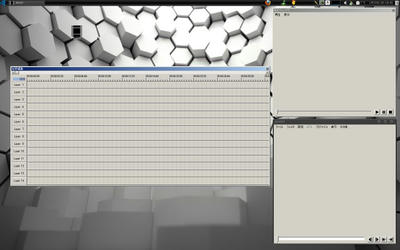
前記事のつづき。
(豆知識)
| ◎その1「メニューがおかしい」 Windowsのアプリケーションインストーラでアプリをインストールすると Ubuntuのプログラムメニューにランチャーを登録してくれる場合としてくれない場合があります。 また、アイコンも取得できたり取得できなかったりします。このへんはあきらめたほうがいいです。 ・・・(・ω・`) 更にアンニンストーラーからアンインストールしてもメニューが大抵残ります。 (ひどいのになるとアンインストーラが動かない場合も) メニューエディタから消せる場合はいいとして消せずに残ったりすることもあります。 これはさすがにあきらめきれないので ~/.local/share/applications のフォルダ以下をみると 残ってるメニューがあるので削除するといいです。 不幸にもアンインストーラーがうまく動かなかった場合は手動で削除した後、 以下の箇所をチェックするといいです。 ・C:/windows/profiles以下のフォルダ ・~/.wine/system.regのファイル ・~/.wine/user.regのファイル ◎その2「アイコン取得」 アイコン取得に失敗したり、手動でメニュー登録する場合にexeからアイコンを取得するには そういうWindowsのアプリを使用するのが一番手っ取り早いと思います。 何でもいいのですが、ぼくは @icon変換 というのにしました。 (他のはWINEでうまく動かなかった) @icon変換 http://www.towofu.net/soft/aicon.php これでexeからアイコンを取り出してpng画像で保存するといいです。 ◎その3「メニュー登録」 WINEで動かすアプリをメニューエディタから登録する時は自動でできたのをパクるといいです。 例えば↑の@icon変換を登録する時のコマンドラインは以下になります。 env WINEPREFIX="/home/hoge/.wine" wine "C:\Program Files\aicon\aicon.exe" ※hogeはログインユーザ名 |
(7) CCCPをインストールする。
CCCP - Combined Community Codec Pack
http://www.cccp-project.net/
(8) Windows用の圧縮ファイル展開ツールをインストールする。
圧縮ファイルの中にShift_JISの日本語ファイル名を含んでいるときだと思うんだけども
うまく展開できないことがあるようなのでとりあえず。
なんでもいいと思いますが、ぼくはLhazというのにしました。
Lhaz
http://www.chitora.jp/lhaz.html
(9) aviutlをインストールする。
AviUtlのお部屋
http://spring-fragrance.mints.ne.jp/aviutl/
WINEのC:/Program Files にaviutlというフォルダを作ってコピーする。
(拡張編集プラグインも一緒にインストールする。)
その他、MP4(H264)という形式でエンコードしたいので
ニコニコ動画まとめwiki/aviutl_h264
http://nicowiki.com/aviutl_h264.html
こちらを参考にして必要なものをインストールします。(※aviutlのフォルダに入れるだけ)
※とりあえずインストールしたものリスト
| DirectShowプラグイン | ds_input.aui |
| 拡張編集プラグイン | exedit.auf exedit.aui exedit.auo exedit.ini |
| MP4出力プラグイン | mp4export.auf mp4input,aui |
| ACCエンコーダ | neroAacEnc.exe |
| x264出力プラグイン | x264gui.auo x264gui.ini |
ドラッグアンドドロップ以外は正常に動作して、MP4(H264)で出力できました。
(・ω・`)
PR
カレンダー
最新記事
(01/16)
(12/12)
(10/10)
(05/15)
(05/01)
最新TB
ブログ内検索
最古記事
(12/30)
(01/03)
(01/04)
(01/04)
(01/04)
